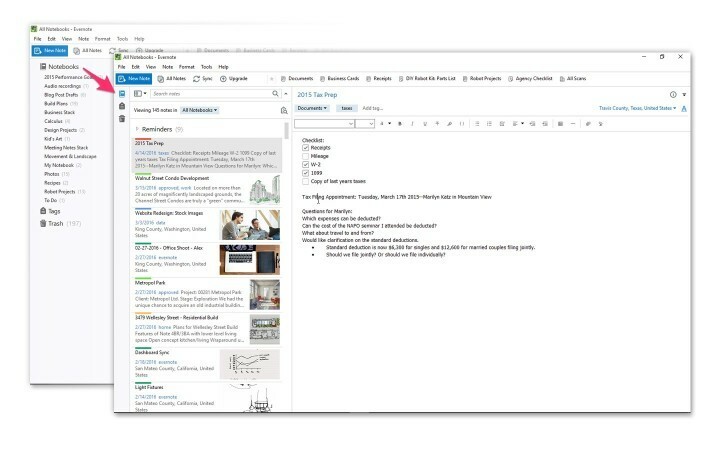Palaižot CHKDSK skenēšanu, šī problēma ir jānovērš bez piepūles
- Ja datorā joprojām tiek parādīta failu sistēmas kļūda (-2147219200), iespējams, ka tā iemesls ir bojāti diska sektori.
- Šo problēmu var novērst, palaižot Windows atjaunināšanas problēmu risinātāju.
- Pilnīga ļaunprātīgas programmatūras skenēšana ir vēl viens drošs šīs problēmas risinājums.

XINSTALĒT, NOklikšķinot uz LEJUPIELĀDES FAILA
- Lejupielādējiet Restoro datora labošanas rīku kas nāk ar patentētām tehnoloģijām (pieejams patents šeit).
- Klikšķis Sākt skenēšanu lai atrastu Windows problēmas, kas varētu izraisīt datora problēmas.
- Klikšķis Remontēt visu lai novērstu problēmas, kas ietekmē datora drošību un veiktspēju.
- Restoro ir lejupielādējis 0 lasītāji šomēnes.
Failu sistēmas kļūda (-2147219200) ir traucējoša Windows problēma, kas saistīta ar disku. Šī problēma neļauj lietotājiem atvērt failus savos diskos, kamēr tie nav novērsti.
Lai gan kļūda var būt kaitinoša, to var viegli novērst, izmantojot pareizo informāciju. Un šie drošie labojumi ir tie, ko mēs sniegsim šajā pilnībā iepakotajā rokasgrāmatā.
Ko nozīmē failu sistēmas kļūda (-2147219200)?
Failu sistēmas kļūda (-2147219200) operētājsistēmās Windows 10 un 11 norāda uz problēmu ar jūsu C disku. Tālāk ir norādīti daži šīs problēmas cēloņi.
- Bojāti sistēmas faili: Bojātu sistēmas failu uzkrāšanās jūsu cietajā diskā var izraisīt šo kļūdas ziņojumu. Risinājums tam ir labot šos failus un restartējiet datoru.
- Novecojis dators: novecojusi operētājsistēma var izraisīt dažādas kļūdas, tostarp to, kuru mēs apstrādājam. Datora atjaunināšana vajadzētu darīt to triks šeit.
- Novecojis draiveris: Dažreiz šo problēmu var vienkārši izraisīt novecojis diska draiveris. Tev vajag atjauniniet draiveri lai atbrīvotos no kļūdas.
- Ļaunprātīgas programmatūras klātbūtne: šo kļūdas ziņojumu var izraisīt arī vīrusu darbība datorā. Tāpēc noteikti veiciet pilnu vīrusu skenēšanu.
Kā novērst failu sistēmas kļūdu (-2147219200)?
1. Atjauniniet datoru
- Nospiediet pogu Windows taustiņš + es lai atvērtu Iestatījumi lietotni un noklikšķiniet uz Windows atjaunināšana opciju kreisajā rūtī.
- Noklikšķiniet uz Meklēt atjauninājumus pogu.

- Tagad lejupielādējiet un instalējiet visus pieejamos atjauninājumus.
Ja jūsu operētājsistēma ir novecojusi, iespējams, radīsies dažādas problēmas, tostarp šī failu sistēmas kļūda (-2147219200). Ātrākais veids, kā to novērst, ir atjaunināt un restartēt datoru.
2. Palaidiet Windows atjaunināšanas problēmu risinātāju
- Nospiediet pogu Windows taustiņš + es un atlasiet Problēmu novēršana labajā rūtī.

- Klikšķis Citi problēmu risinātāji nākamajā lapā.

- Tagad noklikšķiniet uz Skrien pogu pirms Windows atjaunināšana opciju un izpildiet ekrānā redzamos norādījumus.

- Visbeidzot, jūs varat palaist Windows veikala lietotnes arī problēmu risinātājs.
Dažreiz šī failu sistēmas kļūda (-2147219200) var būt saistīta ar nelielām problēmām ar dažiem atjaunināšanas pakalpojumiem un procesiem. Palaižot Windows atjaunināšanas problēmu risinātāju, tiks restartēti noklusējuma pakalpojumi un procesi.
- Galaxy64.dll nav atrasts: kā to labot vai vēlreiz lejupielādēt
- Rpcrt4.dll netika atrasts: kā to ātri novērst
- Jūsu vietnē ir radusies būtiska kļūda [Kļūdas labojums]
3. Palaidiet CHKDSK skenēšanu
- Nospiediet pogu Windows taustiņš + S, tips cmdun atlasiet Izpildīt kā administratoram zem komandu uzvednes.

- Ierakstiet zemāk esošo komandu un nospiediet Ievadiet:
chkdsk c: /f /r
- Tagad nospiediet Y kad tiek prasīts.
- Visbeidzot, pagaidiet, līdz komanda beidz darboties pēc datora restartēšanas.
Šīs failu sistēmas kļūdas (-2147219200) cēlonis var būt arī slikti cietā diska sektori. Par laimi, to var salabot bez maksas, datorā palaižot komandu CHKDSK.
4. Atjauniniet draiveri
- Nospiediet pogu Windows taustiņš + X un noklikšķiniet Ierīču pārvaldnieks.

- Veiciet dubultklikšķi uz Disku diskdziņi opciju un ar peles labo pogu noklikšķiniet uz ierīces zem tās.
- Tagad izvēlies Atjaunināt draiveri.

- Visbeidzot atlasiet Automātiski meklēt draiverus un instalējiet pieejamos atjauninājumus.

Eksperta padoms:
SPONSORĒTS
Dažas datora problēmas ir grūti atrisināt, it īpaši, ja runa ir par trūkstošiem vai bojātiem sistēmas failiem un Windows krātuvēm.
Noteikti izmantojiet īpašu rīku, piemēram, Fortect, kas skenēs un aizstās jūsu bojātos failus ar to jaunākajām versijām no tās krātuves.
Ja jūsu diska draiveris ir novecojis, iespējams, ka, mēģinot pārvietot failus, tiek parādīta failu sistēmas kļūda (-2147219200). Tātad, jums ir jāpārliecinās, ka draiveris ir atjaunināts uz jaunāko versiju.
Ja nevarat atrast jaunāko draiveri, veicot iepriekš minētās darbības, iesakām izmantot automātisko draivera atjauninātāju programmā DriverFix. Šis rīks palīdzēs instalēt jaunākos draiverus no tā plašās datu bāzes.
5. Sistēmas failu labošana
- Nospiediet pogu Windows atslēga, tips cmdun izvēlieties Izpildīt kā administratoram zem komandu uzvednes.

- Ierakstiet zemāk esošo komandu un nospiediet Ievadiet lai to palaistu:
DISM /tiešsaiste /cleanup-image /restorehealth
- Pagaidiet, līdz komanda beidz darboties.
- Tagad palaidiet tālāk norādīto komandu:
sfc /scannow
- Visbeidzot, pagaidiet, līdz komanda beidz darboties, un restartējiet datoru.
Bojāti sistēmas faili var izraisīt jūsu cietā diska nepareizu darbību, izraisot šo kļūdu. Tomēr to var novērst, izpildot pāris komandas. Risinājums tam ir palaist DISM un SFC skenēšanu.
Varat arī novērst šo problēmu, izmantojot īpašu Fortect rīku. Šis lieliskais rīks novērš stresu, ko rada dažādu komandu izpilde, un novērš problēmu tikai ar dažiem peles klikšķiem.
6. Skenējiet ļaunprātīgu programmatūru
- Nospiediet pogu Windows taustiņš + S, tips vīrussun noklikšķiniet uz Aizsardzība pret vīrusiem un draudiem.

- Izvēlieties Skenēšanas opcijas nākamajā lapā.

- Visbeidzot atlasiet vēlamo skenēšanas opciju un noklikšķiniet uz Skenēt tagad pogu.

Vīrusi vienmēr ir nāvējoši un var izraisīt dažādas kļūdas jūsu datorā. Tātad, ja jūsu cietais disks ir inficēts, iespējams, tiks parādīta failu sistēmas kļūda (-2147219200). Pilnīga ļaunprātīgas programmatūras skenēšana ir jāveic šeit.
Mums ir detalizētas rokasgrāmatas par failu sistēmas kļūdu beigas (-2147219200). Ja joprojām nevarat atrisināt problēmu, iespējams, tas būs nepieciešams atiestatiet datoru.
Tālāk sniegtajos komentāros informējiet mūs par risinājumu, kas palīdzēja novērst šo problēmu.
Vai joprojām ir problēmas?
SPONSORĒTS
Ja iepriekš minētie ieteikumi nav atrisinājuši jūsu problēmu, jūsu datorā var rasties nopietnas Windows problēmas. Mēs iesakām izvēlēties visaptverošu risinājumu, piemēram, Fortect lai efektīvi novērstu problēmas. Pēc instalēšanas vienkārši noklikšķiniet uz Skatīt un labot pogu un pēc tam nospiediet Sāciet remontu.